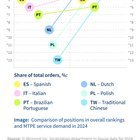Comment exécuter facilement vos modèles d’IA locaux préférés sur Linux avec cette application pratique
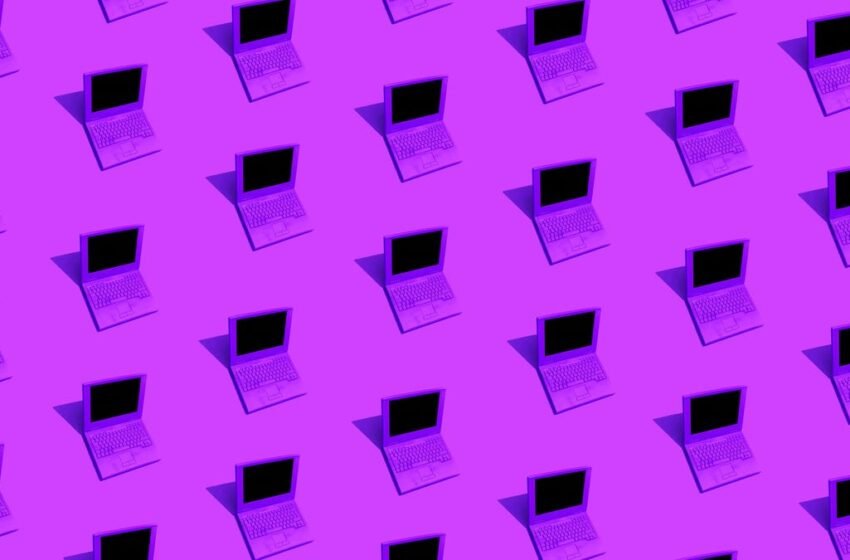
J’utilise l’IA comme l’un de mes outils de recherche depuis un certain temps maintenant. Bien qu’il existe de nombreuses options qui peuvent être accessibles via un navigateur Web (comme Aria de l’opérale premier service d’IA que j’ai jamais utilisé), je préfère les outils de bureau car je peux installer et utiliser les LLM locales – donc toutes mes requêtes restent privées. Avec un outil de bureau, je peux facilement basculer entre les LLM locaux comme Llama, Deepseek R1, Mistral Instruct, Orca, GPT4All Falcon, etc.
Jusqu’à présent, ma GUI Linux AI par défaut avait été MSTY, mais j’ai trouvé une nouvelle application qui est tout aussi bonne. Cette application est Gpt4allDisponible pour Linux, MacOS et Windows.
Aussi: Mes deux applications AI préférées sur Linux – et comment je les utilise pour faire plus
GPT4ALL peut être utilisé pour des requêtes standard, en tant qu’assistant d’écriture personnelle, pour écrire du code, etc. Il se trouve également avoir une interface utilisateur fantastique qui est facile à utiliser et qui s’adaptera directement à l’apparence de votre bureau.
Un aspect de GPT4ALL que j’apprécie est la possibilité de choisir le dispositif de calcul pour la génération de texte. Par exemple, mon System76 Thelio a un GPU AMD Radeon RX 7600. GPT4ALL détecte que GPU et me permet d’utiliser Vulkan: AMD Radeon RX 7600 (RADV NAVI33) ou Vulkan: AMD Radeon RX 7600 (RADV Raphael_mendocino).
Je peux également sélectionner mon modèle par défaut, modifier le mode de suggestion (pour générer des questions de suivi), configurer le nombre de threads CPU, activer une application System Tray, et bien plus encore. Je peux activer un serveur API local afin que GPT4ALL puisse être accessible via http: // localhost: 4891. L’inconvénient de l’utiliser en mode serveur est qu’il consomme plus de ressources système.
Installons gpt4all sur Linux, afin que je puisse vous montrer quoi.
Installation de GPT4ALL sur les distributions basées sur Ubuntu
Ce dont vous aurez besoin: Actuellement, les seules distributions Linux prises en charge sont celles basées sur Ubuntu, vous aurez donc besoin d’une instance en cours d’exécution d’une distribution basée sur Ubuntu. Je vais démontrer cela sur Pop! _Os Linux.
La première chose à faire est de télécharger le fichier d’installation. Pointez votre navigateur vers le Téléchargement du programme d’installation d’Ubuntu Et, lorsque vous êtes invité, enregistrez le fichier gpt4all-staller-linux.run dans ~ / téléchargements.
Montrer plus
Ouvrez votre application de fenêtre de terminal par défaut et transformez dans le répertoire des téléchargements avec la commande CD ~ / téléchargements. Une fois sur place, donnez les autorisations exécutables d’installation avec la commande:
Montrer plus
chmod u + x gpt4all-staller-linux.run
./gpt4all-installer-linux.run
Notez que vous n’avez pas besoin d’utiliser Sudo pour l’installation. Si vous essayez d’installer GPT4ALL avec sudo, il se déchaînera. Lorsque l’assistant d’installation s’ouvre, cliquez sur les étapes pour terminer l’installation.
Aussi: Comment je nourris mes fichiers à une IA locale pour de meilleures réponses plus pertinentes
L’assistant d’installation GPT4ALL est assez simple pour que quiconque puisse le faire.
Capture d’écran par Jack Wallen / ZDNET
L’installation doit se terminer sans accroc.
Utilisation de GPT4ALL
Lorsque vous ouvrez pour la première fois GPT4ALL, vous devrez vous opter dans ou hors de l’analyse d’utilisation anonyme et du partage anonyme des chats. Je vous recommande de vous retirer. Une fois que vous avez fait cela, vous vous retrouverez sur la fenêtre principale GPT4All, où vous devrez installer un modèle local.
La fenêtre d’application GPT4ALL bien conçue est facile à comprendre sans trop d’effort.
Capture d’écran par Jack Wallen / ZDNET
Pour installer votre premier modèle, cliquez sur Modèles, puis cliquez sur Ajouter un modèle. Dans la fenêtre résultante, faites défiler vers le bas et localisez le modèle que vous souhaitez, comme Llama 3.2 3B Instruct. Lorsque vous le trouvez, cliquez sur Télécharger pour démarrer le processus. N’oubliez pas que ces modèles peuvent être assez grands (le plus petit étant LLAMA 3.2 3b Instruct à 1,79 Go).
J’utilise souvent l’un des modèles de lama parce qu’ils sont petits et efficaces.
Capture d’écran par Jack Wallen / ZDNET
Une fois le modèle téléchargé et installé, vous le trouverez répertorié dans la section des modèles.
Aussi: Comment exécuter Deepseek AI localement pour protéger votre intimité – 2 façons faciles
Cliquez sur l’icône Chats dans la barre latérale gauche. Si vous n’avez installé qu’un seul modèle, il sera répertorié au centre supérieur. Si vous avez installé plusieurs modèles, sélectionnez celui que vous souhaitez utiliser à partir de cette liste déroulante.
J’ai demandé: « Qu’est-ce que Linux? » pour ma première requête.
Capture d’écran par Jack Wallen / ZDNET
Tapez votre requête dans le champ « Envoyer un message » et appuyez sur Entrée sur votre clavier. GPT4ALL sera occupé à travailler pour répondre à votre requête. Si vous avez activé des suggestions de suivi, ils seront répertoriés sous la réponse. J’aime les suggestions de suivi parce qu’elles m’aident à plonger dans des trous de lapin sérieusement (et parfois amusants). Sur mon System76 Thelio, j’ai à peine remarqué les frais généraux de calcul supplémentaires requis par les suivis suggérés, donc cela vaut la peine d’être activé.
Je considère que les suivis sont un must.
Capture d’écran par Jack Wallen / ZDNET
Et cela, mes amis, est tout ce qu’il y a à installer GPT4ALL sur Linux – et les bases de l’utilisation de cet outil utile.
Vous voulez plus d’histoires sur l’IA? Inscrivez-vous à l’innovationnotre newsletter hebdomadaire.